Google-søk er den desidert beste søkemotoren som gir de mest nøyaktige resultatene til spørsmålet ditt. Det er standardsøkemotoren i de fleste nettlesere, og mange tenker ikke engang på å bytte til noen annen søkemotor. Og med rette, hvis et selskap er i stand til å gjøre navnet sitt til et verb (bare "Google" det), fortjener det helt sikkert å dominere.
Dette betyr imidlertid ikke at andre søkemotorer ikke har noe unikt å tilby. Hvis du leter etter anonymitet og kan være noen nyttige ekstra søkefunksjoner, så er den nye DuckDuckGo også et flott alternativ. Det er mange funksjoner i DuckDuckGo som Google Search ikke tilbyr, og mange av dem er verdt å slippe Google Search for DuckDuckGo. Hvis du blir litt sniket av Googles kontinuerlige overvåking av søkeaktiviteten din, bør du prøve DuckDuckGo. For å hjelpe deg med denne bryteren har vi listet opp 15 grunner til at DuckDuckGo er verdt å prøve.
1. Søkemotoren som ikke sporer deg
Som DuckDuckGos slagord sier, sporer DDG aldri søkene dine og tilbyr komplett anonymt søk. Dette er noe du ikke finner på Google-søk, da det tilbyr personlig søk ved å spore dine søk og til og med aktivitet på andre Google-tjenester. Dette er en avbryter for mange personvernbevisste mennesker som ikke vil ha alle livets hemmeligheter i hendene på et tredjepartsfirma.
DuckDuckGo gir anonymitet ved ikke å ha en brukerkonto, ikke spore IP-adresse og ikke lagre informasjonskapsler og søkehistorikk. I tillegg prøver den til og med sitt beste for å holde alle søkene dine kryptert med "HTTPS" for å sikre at selv Internett-leverandørene ikke klarer å spore deg. Selvfølgelig kan du alltid slå på søkesporing fra DDGs personvernalternativer for å få personlige resultater. Bare gå til DDG-hovedmenyen øverst til høyre og velg “Avanserte innstillinger” fra den. Gå nå til "Personvern" -fanen, og du vil se alternativer for å administrere omdirigering, kryptering og videoavspilling osv.
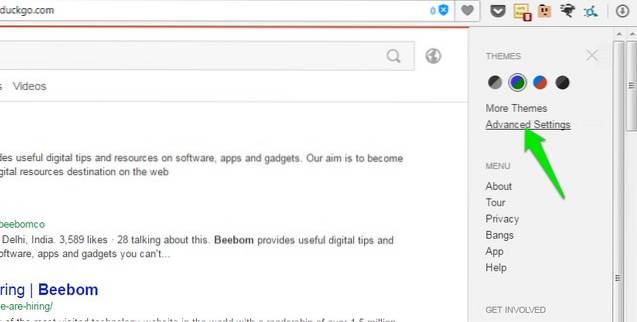
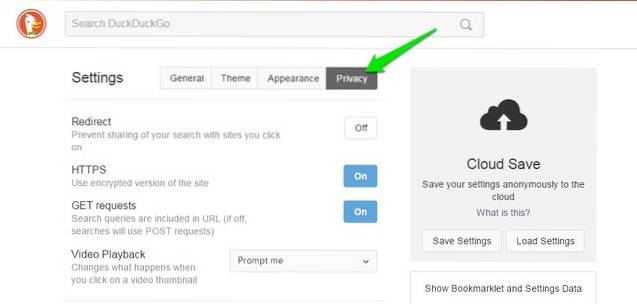
2.! Smell
En av de mest bemerkelsesverdige funksjonene i DDG,! Bangs. Enkelt sagt, det lar deg søke direkte på noe på et ønsket nettsted direkte fra DDG-søkefeltet, samtidig som du sparer noen få ekstra klikk. For eksempel å søke etter “!Amazon Nike sko”På DDG vil søke etter“ Nike sko ”direkte i Amazon.com-søk.
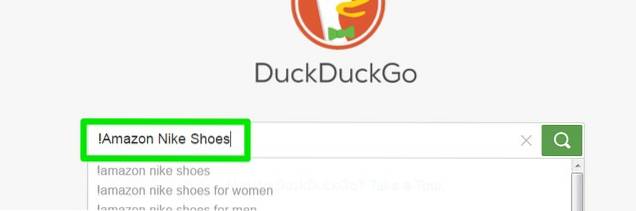
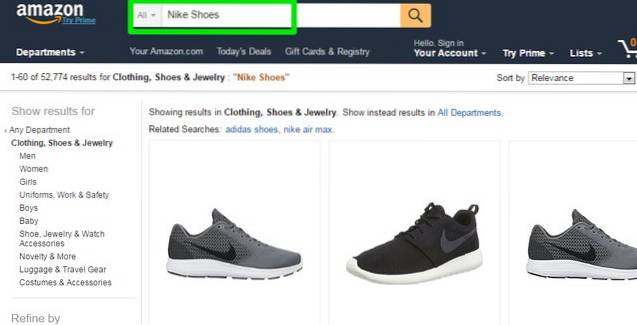 Eller du kan skrive "! Reddit Windows 10" for å se Windows 10-innhold på Reddit "
Eller du kan skrive "! Reddit Windows 10" for å se Windows 10-innhold på Reddit "
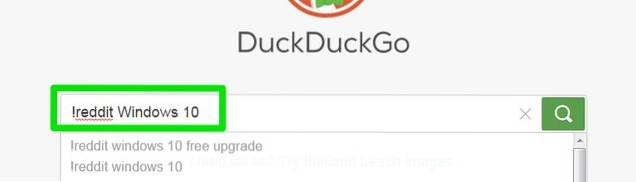
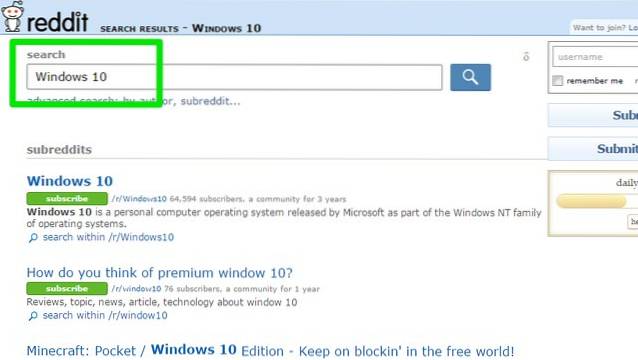
Den støtter ikke alle nettstedene, men i skrivende stund støtter den over 8093 nettsteder (inkludert alle populære). Hvis du ikke finner det foretrukne nettstedet ditt i listen, kan du også sende det inn for å bli lagt til. Videre har alle! Bangs forkortet kommandoer for å gjøre det lettere å søke på et bestemt nettsted, som !en for Amazon.com, !w for Wikipedia og !r for Reddit. Det beste er at det også har en! Bang for Google-søk, bare skriv "! G (spørringen din)", og det vil bli søkt direkte i en kryptert versjon av Google Search..
3. Tilpass utseendet
DDG kommer med mange innebygde temaer og tilpasningsalternativer for utseende for å ta full kontroll over søkemotorens utseende. Klikk på DDG-hovedmenyen til høyre, og klikk deretter på “Avanserte innstillinger”. Gå videre til "Tema" -fanen, og du vil se få lyse og mørke temaer å velge mellom. Disse temaene vil endre bakgrunnsfarge, tekststørrelse og farge, skrifttype, søkeresultatfarge og få andre visuelle komponenter.
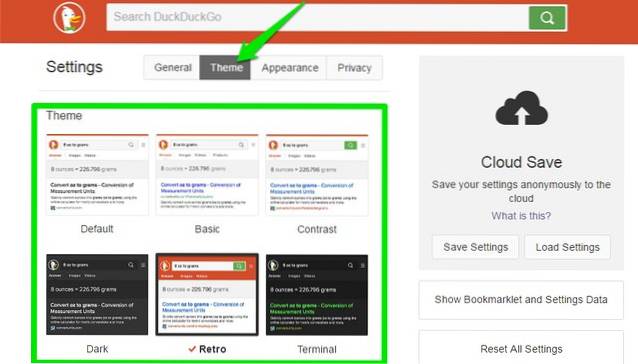
Hvis du ikke likte de angitte temaene, kan du alltid ta full kontroll over DDG-utseendet ved å gå til fanen "Utseende". I kategorien Utseende kan du endre skrifttype / farge / størrelse, sidebredde, bakgrunnsfarge, topptekstfarge og oppførsel, resultat font / farge og til og med URL-farge. Når det gjelder farger, kan du velge hvilken som helst farge fra spekteret.
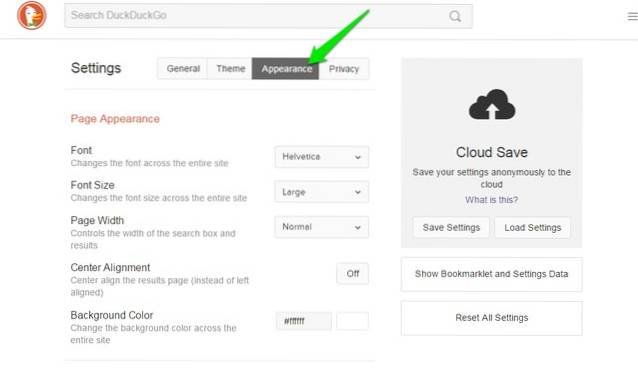
4. Bedre enn Google Søk, i det minste for noen mennesker
Nei, jeg kommer ikke til å begå en synd som sier "DuckDuckGo er bedre enn Google", men for noen mennesker kan det vise bedre resultater. DuckDuckGo har en annen søkealgoritme, den fokuserer på å vise resultater av beste kvalitet, selv om det betyr å vise mindre relevante resultater. Det setter mindre fokus på resultater fra nettsteder som tilbyr informasjon om forskjellige emner for å tjene penger (som Beebom), i stedet viser det toppresultater fra offisielle kilder og kilder som er direkte koblet til spørringen din. For eksempel har jeg søkt etter "Hva er rooting" i både DDG og Google Search, og resultatene var som nedenfor:
Google søk: Det viste definisjon av "Root" av plantene, og viste deretter 9 resultater fra nettsteder for teknologiinformasjon som forteller prosessen med å forankre en Android, og 1 resultat fra Wikipedia.

DuckDuckGo: Den viste definisjonen av å rote en Android-telefon, og de fleste resultatene var fra Wikipedia, fora, et medisinsk nettsted, ordbok og få teknologiske informasjonsnettsteder..
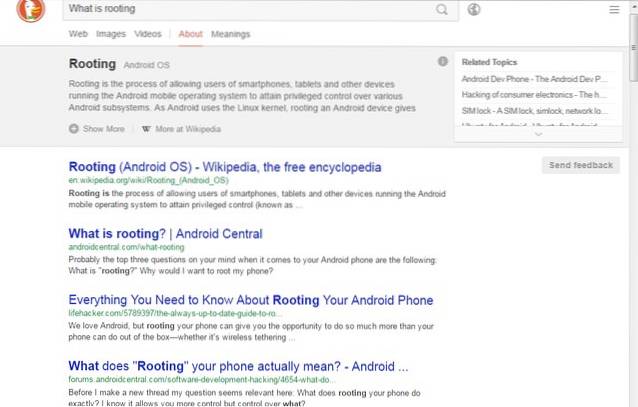
Denne algoritmen er kanskje ikke bra for en forfatter som meg som er avhengig av flere relevante informasjonskilder for å grave dypere, men det kan være bra for en gjennomsnittlig internettbruker som raskt vil ha det beste svaret på spørsmålet..
5. Kategorisøk
Hvis du søker etter noe vanlig som kan tilhøre forskjellige kategorier, vil det vise de beste resultatene sammen med alle kategoriene der det kan høre sammen med definisjonen i den aktuelle kategorien. Hvis vi for eksempel søker etter "Race", vil det liste opp alle kategorier og bruksområder for ordet "Race" sammen med "Top most common uses". For "Race" viser det kategorier som Classification (Human race), Competition (Racing competition), Entertainment (Race Movie), Technology (Race encoding), og få andre. Denne funksjonen lar deg enkelt finne ut hva du mente og få de nødvendige detaljene uten å endre spørringen.
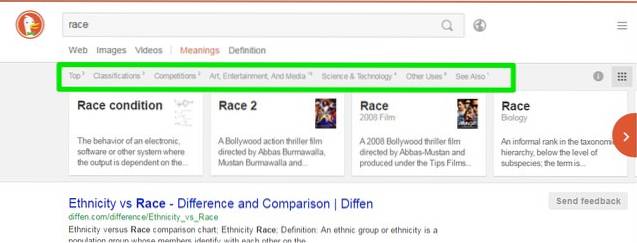
6. Finn appalternativer
Du kan finne alternativer til nesten alle typer apper rett innenfor DDG-grensesnittet. Alt du trenger å gjøre er å skrive inn "Alternativer for (App-navn)", og den vil vise alle alternativene. For eksempel, skriv “Alternativer for Google Maps” vil vise alle tilgjengelige alternativer som, HER Maps, OsmAnd og Bing Maps, etc. Dette søket er drevet av det populære nettstedet “AlternativeTo” og viser både alternativ plattform og likhet.
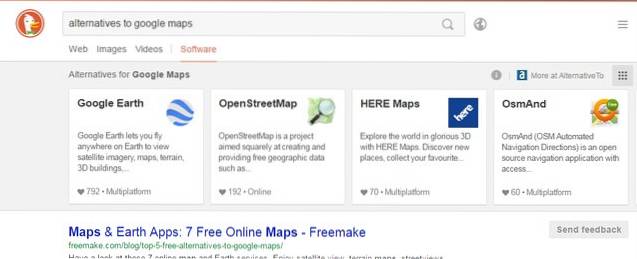
7. Lagre innstillinger permanent i skyen
DuckDuckGo lar deg lagre alle endringene dine i søkemotorinnstillingene i skyen permanent ved hjelp av en passordfrase. Dette er veldig praktisk hvis du vil bruke din tilpassede DDG på en hvilken som helst annen datamaskin. Alt du trenger å gjøre er å klikke på hovedmenyen og deretter få tilgang til "Avanserte innstillinger" fra den. Her vil du se "Cloud Save" -alternativet til høyre, klikk på "Save Settings" i det. Nå er det bare å oppgi passordfrasen du ønsker, og klikke på “Lagre”. Dette vil lagre DDG-innstillingene dine i skyen og identifiseres av passordet du har gitt.
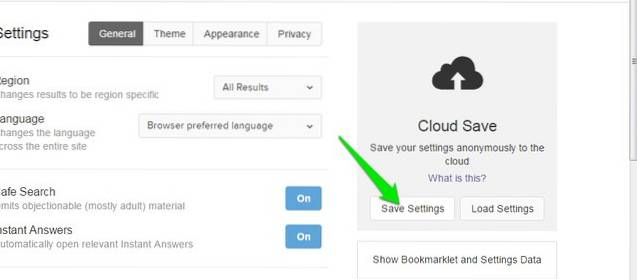
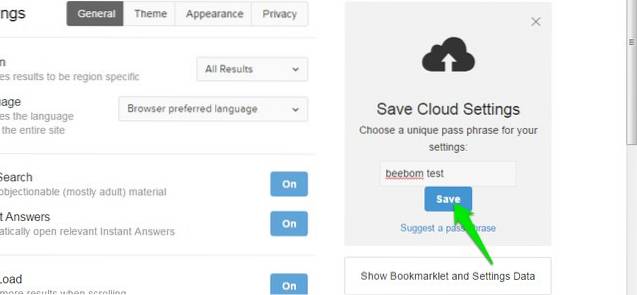
På en hvilken som helst annen datamaskin, er det bare å gå til Avanserte innstillinger igjen og klikke på "Last innstillinger" for å gjenopprette dem med samme passordfrase. Du kan også lagre forskjellige tilpassede innstillinger ved å bruke forskjellige passordfraser.
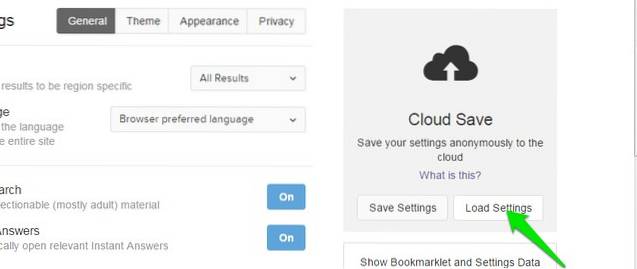
8. Bruk regionsøk
Ettersom DDG tilbyr universelle søkeresultater, kan det hende at det ikke er mulig å gi det du faktisk trenger. I slike situasjoner kan du begrense resultatene ned til en bestemt region for å få resultater som er tilpasset det bestemte området. For å gjøre det, gå til “Avanserte innstillinger” fra hovedmenyen og velg ønsket region under “Generelt” -fanen. Den viser ikke alle land, men populære er der.
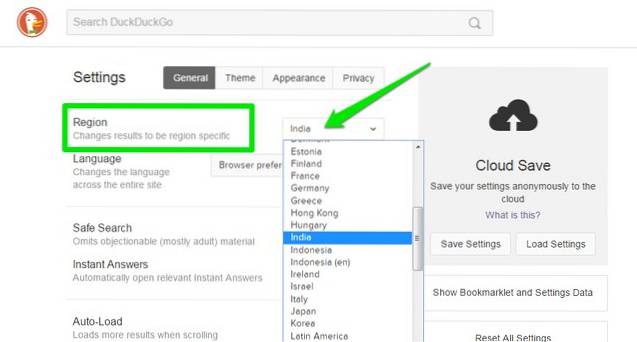
9. Generer sterke passord
DDG har en praktisk passordgenerator som lar deg generere vanskelige å knekke passord på opptil 64 tegn. Bare skriv inn “Passord (antall tegn)”, og det vil generere et tilfeldig passord. For eksempel skriver du inn “Passord 24” og du vil se et tilfeldig passord på 24 tegn. Selvfølgelig vil det være veldig vanskelig å huske det, så det er best å kopiere det og oppbevare det trygt, som en passordbehandling.
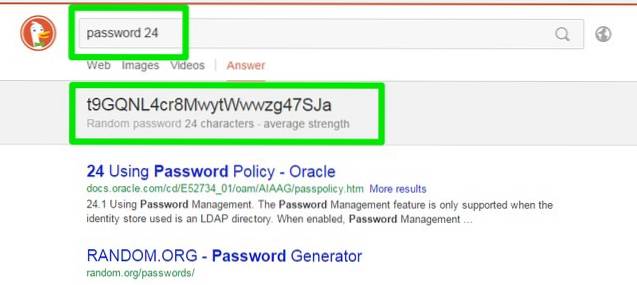
Du kan også generere passordfraser som vil bestå av fire ord som ikke har direkte forbindelse til dem, noe som gjør dem lettere å huske, men vanskelig å knekke. For dette, skriv "tilfeldig passordfrase" og trykk Enter, du vil se de fire ordene som skal brukes som passord.
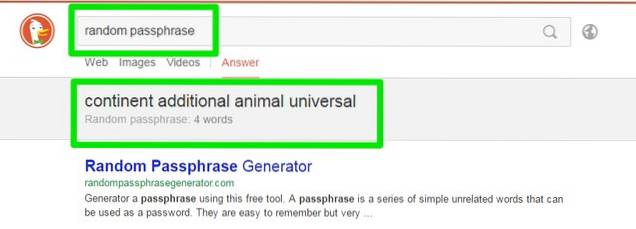
10. Bruk stoppeklokke
DuckDuckGo har en innebygd stoppeklokke rett i søket. Bare skriv "stoppeklokke" og søk etter den, så ser du den under søkefeltet. Med stoppeklokken kan du også spore total tid og runder. Klikk på "Start" -knappen og bruk "Lap" -knappen for å skille hver runde.
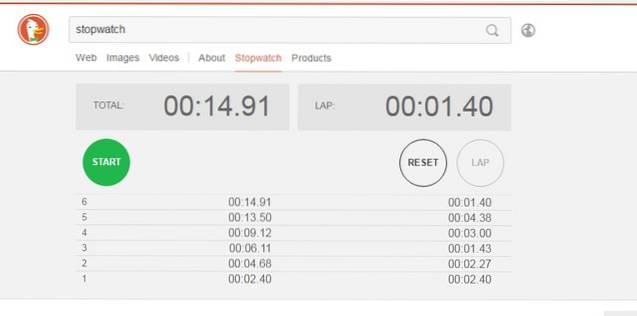
11. Finn rimord
Du kan også raskt finne rimord til hvilket som helst ord rett i DDG-søkefeltet. For dette, skriv “rimer med (ordet ditt)” og trykk enter. Her kan "ditt ord" være hvilket som helst ord du faktisk kan uttale. DDG vil vise alle ordene som rimer med ordet du har gitt, og det fokuserer også på ord som har en betydning som ligner på ordet du har gitt. Denne tjenesten er drevet av den populære rimetjenesten RhymeBrain.
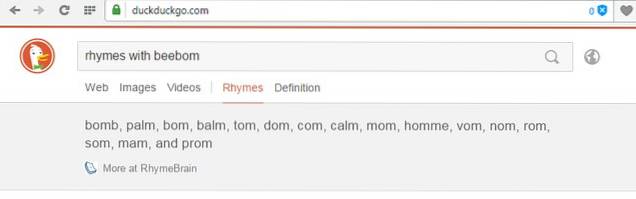
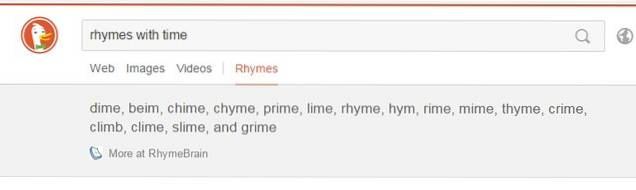
12. Lag ASCII Art of Any Word
Du kan også lage ASCII Art av hvilket som helst ord ved å skrive “figlet (ditt ord)” i søkefeltet og trykke på enter. Du vil se ordet som ASCII Art i begynnelsen av resultatene. Du kan også kopiere kunsten og lime inn i en redaktør for å lagre den eller dele den online. Imidlertid vil det bare lage ASCII-kunst av et enkelt ord, flere ord vil bli samlet for å lage et enkelt ord ASCII-kunst.
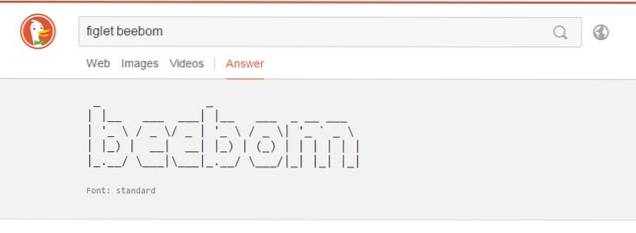
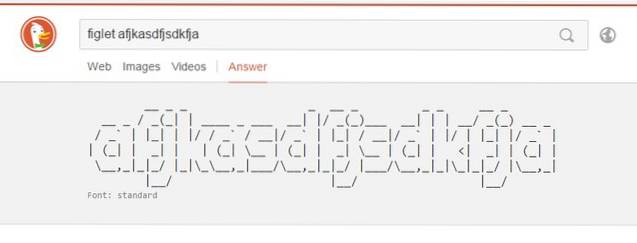
13. Surf uten annonser
Akkurat som Google-søk, avhenger DuckDuckGo også annonser for inntekter. Hvis du ikke er en stor fan av annonser, tilbyr DDG et enkelt alternativ for å tillate deg å deaktivere annonser (ikke behov for en annonseblokkering). Gå til “Avanserte innstillinger” fra hovedmenyen og slå av “Annonse” under “Generelt” -fanen. Det er også et alternativ å støtte DDG ved å spre ordet, som du bør se om du vil støtte DDG, men ikke med annonser.
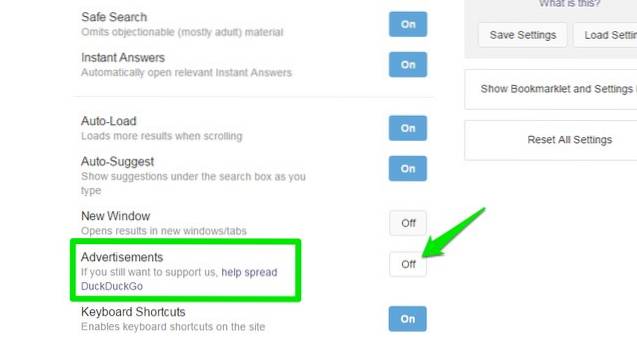
14. Vis alle resultater på en enkelt side
Som standard viser Google-søk 10 resultater på en side (kan tilpasses for å vise 100 resultater), og du må klikke på neste side for å se flere resultater. På DuckDuckGo vil du imidlertid se 30 resultater per side, og neste side lastes automatisk når du når slutten. De fleste flytter ikke en gang til den andre siden i Google Søk, og tror ingenting er relevant på de andre sidene, men faktisk kan du finne mange nyttige resultater på de første sidene. DDG gjør dette lettere ved å vise alt du trenger på en lang liste.
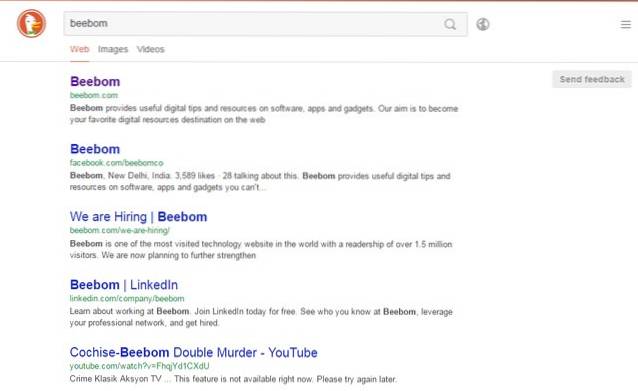
15. Bruk DuckDuckGo Extension
Selv om du ikke vil forlate Google Søk, kan du fortsatt bruke DuckDuckGo ved hjelp av utvidelsen for Chrome, Firefox og Opera. DDG-utvidelsen lar deg søke i DDG fra verktøylinjeknappen og til og med dra nytte av funksjonen for øyeblikkelige svar direkte fra den. Søkeresultatene åpnes i DDG i en ny fane. Dette lar deg bruke både Google Søk og DuckDuckGo når det er nødvendig.
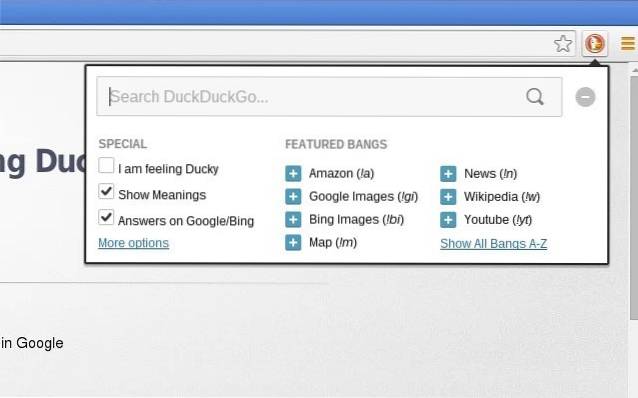
SE OGSÅ: 10 alternative søkemotorer andre enn Google
Konklusjon
Vi kan ikke direkte sammenligne Google Søk med DuckDuckGo, da begge tjener et annet formål. Hvis du ikke har noe imot å gi opp informasjonen din for bedre resultater, bør Google Søk fungere bra for deg. Men hvis du er bekymret for personvernet ditt og vil prøve noe nytt, så er DuckDuckGo en god løsning. Det er mye mer å DDG enn disse over 15 funksjonene, så prøv det og gi oss beskjed hvis du finner noe interessant.
 Gadgetshowto
Gadgetshowto



